电脑是我们工作学习的重要工具,而驱动程序则确保了硬件设备与操作系统之间的无缝连接。无论是新购的电脑还是升级硬件后的设备,正确的驱动程序安装与定期更新都至关重要。下面,我们将深入探讨电脑驱动安装与更新方法,确保你的电脑始终保持最佳状态。

一、驱动程序的重要性
驱动程序是硬件设备与操作系统之间的软件接口,它使得操作系统能够识别和控制硬件,比如显卡、声卡、打印机等。没有正确的驱动程序,硬件可能无法被操作系统识别,导致设备无法正常工作,甚至影响系统的稳定性。
二、初次安装驱动程序
1、初次安装
初次安装驱动程序时,由于安装的电脑驱动比较多,如果一个个去下载安装会比较耽误时间,这里可以通过专业的驱动管理工具,例如“驱动人生”软件一键扫描进行驱动下载安装,详细步骤如下:

 好评率97%
好评率97%  下载次数:5279874
下载次数:5279874 ①、安装并打开“驱动人生”软件,切换到“驱动管理”界面然后点击立即扫描;
②、根据软件扫描结果找到存在问题的驱动进行安装更新便可以。
2、设备管理器安装
对于Windows 10用户,系统通常会在连接互联网后自动检测并安装必要的驱动程序。你也可以通过“设备管理器”手动触发更新,或启用Windows Update中的驱动程序更新选项。
三、更新驱动程序
定期更新驱动程序可以确保硬件获得最新的功能、性能优化和安全补丁。
1、使用设备管理器
Windows自带的“设备管理器”是一个强大的工具,用于查看和管理所有硬件设备及其驱动程序。
①、打开设备管理器:在搜索框中输入“设备管理器”并打开。
②、查找设备:在设备列表中找到你想要更新的设备。
③、更新驱动程序:右键点击设备,选择“更新驱动程序”,然后选择“自动搜索更新的驱动程序”。
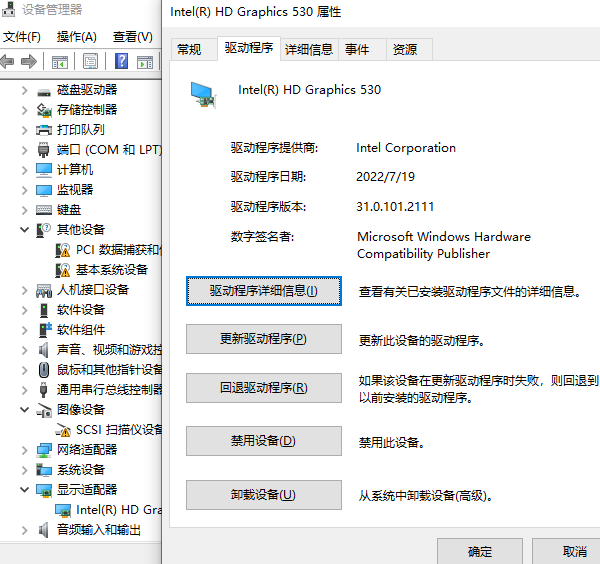
3、使用驱动人生
驱动人生可以自动检测系统中的过时驱动并提供更新,同时可以修复存在故障的驱动程序。除此之外,驱动人生还支持驱动备份、卸载,自定义驱动版本更新,用户选择自己想要的驱动版本号便可以下载安装。

以上就是电脑怎么安装驱动,电脑驱动安装更新方法推荐。如果遇到网卡、显卡、蓝牙、声卡等驱动的相关问题都可以下载“驱动人生”进行检测修复,同时驱动人生支持驱动下载、驱动安装、驱动备份等等,可以灵活的安装驱动。



